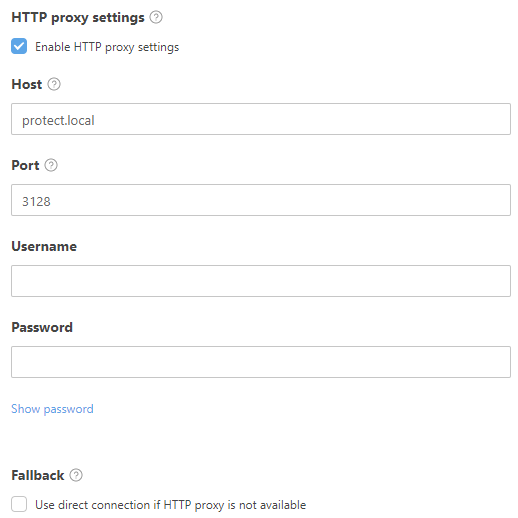Pokretanje podešavanja MSP korisnika
Nakon što uvezete svoj MSP račun i stablo MSP-a se sinkronizira, možete početi postavljati tvrtke. Podešavanjem MSP korisnika stvara se:
•Prilagođeni instalacijski program za ESET Management ili instalacijski program za agent i ESET-ov sigurnosni program u paketu. Podešavanje MSP korisnika ne podržava stvaranje ESET Full Disk Encryption instalacijskih programa ili ESET Inspect Connector instalacijskih programa.
•MSP korisnik koji može upravljati računalima tvrtke pomoću web konzole.
Također možete preskočiti podešavanje MSP korisnika, no preporučujemo da završite podešavanje MSP-a.
Možete podesiti samo tvrtku s barem 1 važećim računalom s licencom. |
1.Na prozoru Računala kliknite ikonu zupčanika pored tvrtke koju želite podesiti i odaberite Pokretanje podešavanja MSP korisnika.
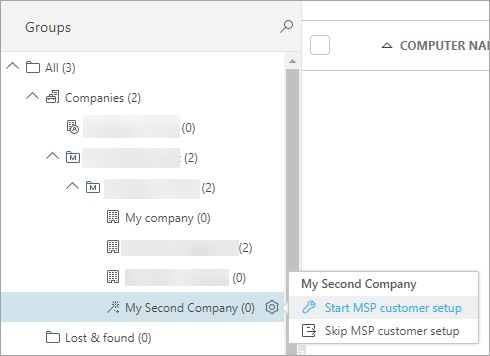
2.Ako želite spremiti ovu konfiguraciju kao standardnu postavku, označite potvrdni okvir pod stavkom Zapamti postavke. Kliknite Dalje.
3.Ako tijekom podešavanja želite stvoriti prilagođeni instalacijski program (preporučeno), označite potvrdni okvir pod stavkom Stvori instalacijski program.
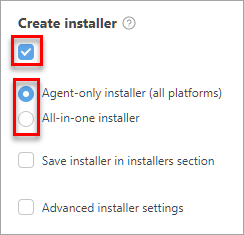
4.Možete stvoriti dvije vrste instalacijskog programa:
•Instalacijski program samo za agente (sve platforme) – ovaj internetski instalacijski program za skriptu agenta možete instalirati na računalima sa sustavom Windows, macOS i Linux.
•Cjeloviti instalacijski program – instalacijski program se sastoji od ESET Management agenta i odabranog ESET-ova poslovnog sigurnosnog programa (Windows).
Ako ne vidite opciju Cjeloviti instalacijski program, provjerite je li licenca dodijeljena tvrtki.
Da biste spremili instalacijski program u instalacijske programe za buduću upotrebu, označite potvrdni okvir pored stavke Spremanje instalacijskog programa u odjeljak instalacijskih programa.
| Napredne postavke instalacijskog programa (preporučeno) |
5.Kliknite Dalje za prebacivanje na odjeljak Korisnik.
6.Ako želite stvoriti novog korisnika za tvrtku (preporučeno), odaberite potvrdni okvir pored opcije Stvori izvornog korisnika. Korisnik se može prijaviti na web konzolu i upravljati uređajima tvrtke. Unesite važeće korisničko ime (koje ne sadrži sljedeće znakove: , ; ") i lozinku za novog korisnika.
a.Obavezna promjena lozinke – korisnik treba promijeniti lozinku nakon prve prijave.
b.Prava pristupa – odaberite ima li korisnik prava pristupa za čitanje i upotrebu ili pisanje objektima tvrtke (računala, pravila, zadaci).
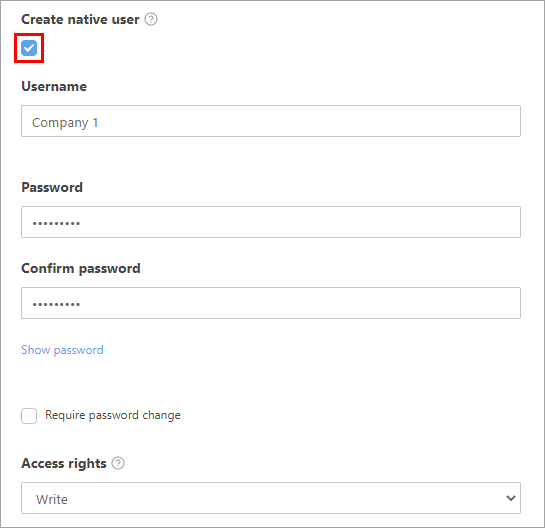
Sinkronizacija AD-a nije dostupna za korisnike stvorene pomoću podešavanja MSP tvrtke. |
Imate problema sa stvaranjem korisnika? Provjerite imate li potrebna dopuštenja.
Kliknite Završi da biste pripremili instalacijske programe. Kliknite link i preuzmite instalacijski program koji vam treba. Također možete ponovno preuzeti instalacijski program iz izbornika Instalacijski programi ako ste odabrali spremanje instalacijskog programa.
Pročitajte kako instalirati ESET Management agent lokalno ili daljinski.